一. 系统描述:
本系统将PC机组态为PROFIBUS主站,同时将其设置为opc服务器。将MM440变频器组态为DP从站并加载到PC主站上,构成PROFIBUS-DP主从系统(如图1所示)。在PC机中使用OPC客户端软件(OPC Scout) 通过OPC服务器对DP从站的数据进行读写,从而实现对电机运行状态进行监视和控制。本例中所使用的软件及硬件信息清参见表1。具体的配置步骤请见下文。
二. 系统结构示意图:
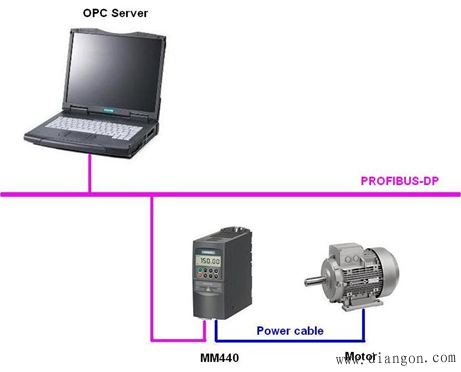
图1.系统结构示意图
三. 本文所使用的软件与硬件信息:
| SOFTNET DP V6.2 SP1 | 6GK1 704-5DW62-3AA0 |
| STEP7 V5.3 SP3 | 6ES7 810-4CC07-0YA5 |
| CP5611 | 6GK1 561-1AA00 |
| MM440变频器 | 6SE6 440-2AB11-2AA1 |
| PROFIBUS接口模板 | 6SE6 400-1PB00-0AA0 |
表1.软硬件信息
四. 计算机配置过程:
1. 配置PC Station 硬件机架:
双击桌面Station Configurator图标,打开Station Configuration Editor 配置窗口
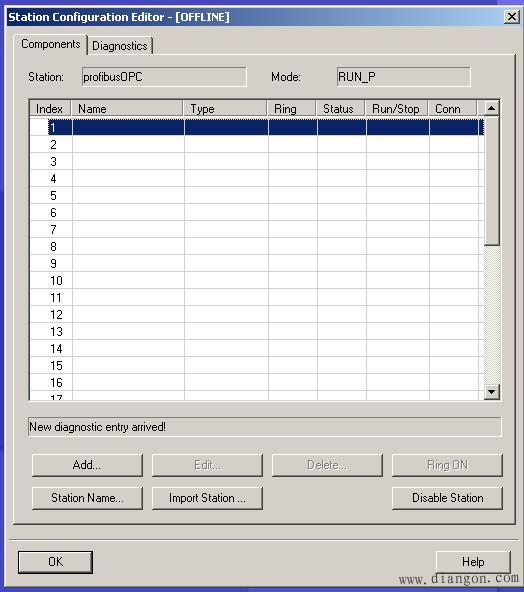
图2.Station Configuration Editor 配置窗口
选择一号插槽,点击Add 按钮或鼠标右键选择添加,在添加组件窗口中选择OPC Server点击OK 即完成。
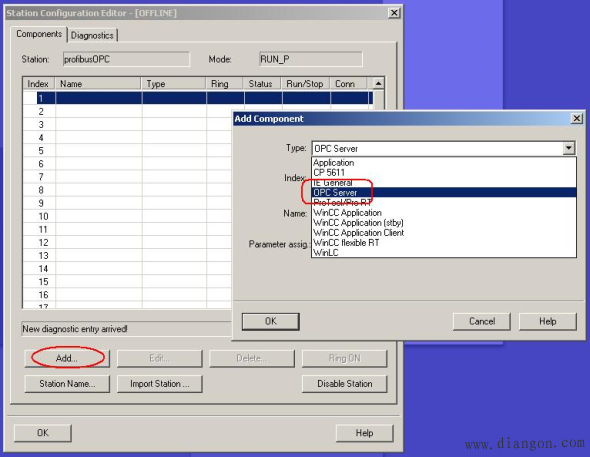
图3.添加OPC Server
选择三号插槽添加CP5611,并分配CP5611 PROFIBUS 参数,如地址、波特率等。这里我们将CP5611 PROFIBUS 地址设为2,总线类型为DP,波特率为1.5M,实际参数设定以用户应用为准。点击“OK”确认每一步设定后,完成CP5611 的添加。
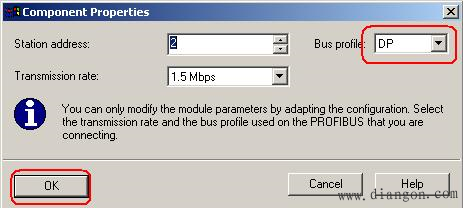
图4.CP5611参数设置
点击“Station Name”按钮,指定PC 站的名称,这里命名为profibusOPC。点击“OK”确认即完成了PC 站的硬件组态。
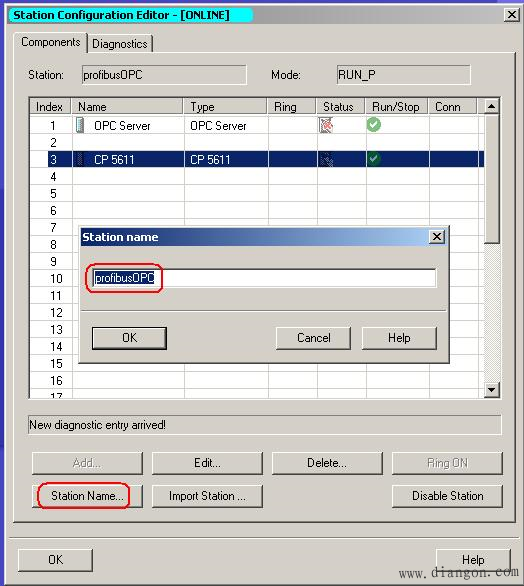
图5.更改PC Station名称
2. 配置控制台(Configuration Console):
正确完成PC 站的硬件组态后, 打开配置控制台startsimaticsimaticNetConfiguration console),可以看到CP5611 的模式已从PG mode 切换到Configuration mode,插槽号(Index)也自动指向3.
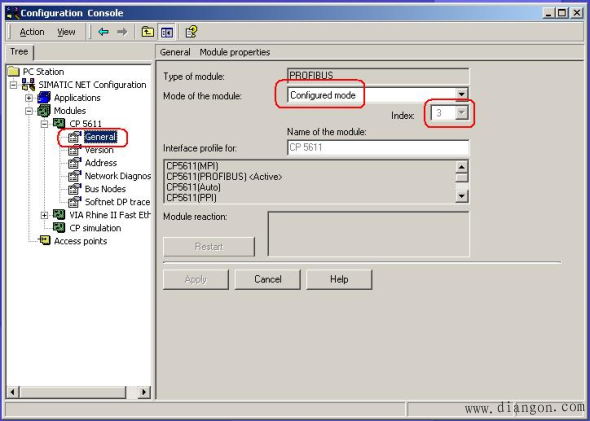
图6.Configuration Console
注:对于Simatic Net V6.1 或V6.0 版本的软件,你需要在上面窗口中,手动将模块模式(Mode of the module)从PG 模式切换到组态模式(Configured mode),并设置Index 号。
在Access Points 设定窗口中,将S7ONLINE 指向PC internal (local)。此设定是为PC 站组态的下载做准备。
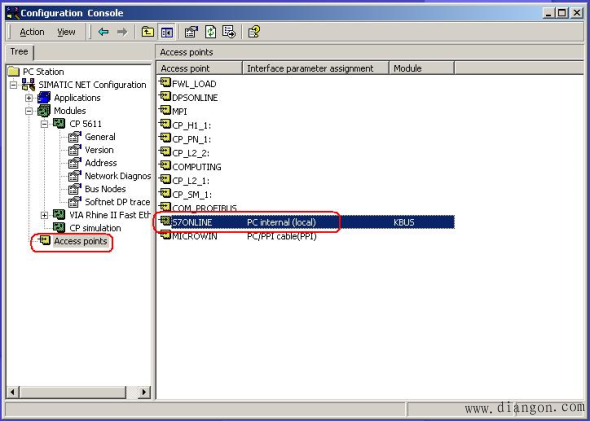
图7.Access Points
3. 在STEP 7 中组态PC Station :
打开SIMATIC Manager,通过FileNew 创建一个新项目,如“profibusOPCDEMO”。通过InsertStationSimatic Pc Station 插入一个PC 站。特别注意的是,要将PC Station默认名称“SIMATIC PC Station(1)”改为与Station Configuration Editor 中所命名的Station Name 名称相同,所以这里改名为“profibusOPC”。双击Configuration 即可进入PC Station 组态界面。
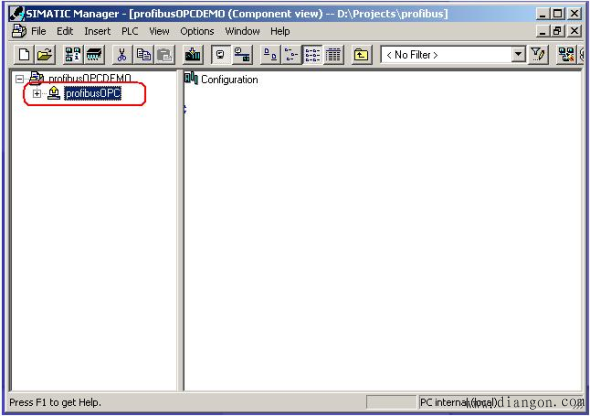
图8.在STEP 7 中组态PC Station
在硬件组态中,从硬件目录窗口选择与已安装的Simatic net 软件版本相符的OPC server和CP5611插入到与在Station Configuration Editor 配置的 PC 硬件机架相对应的插槽中。
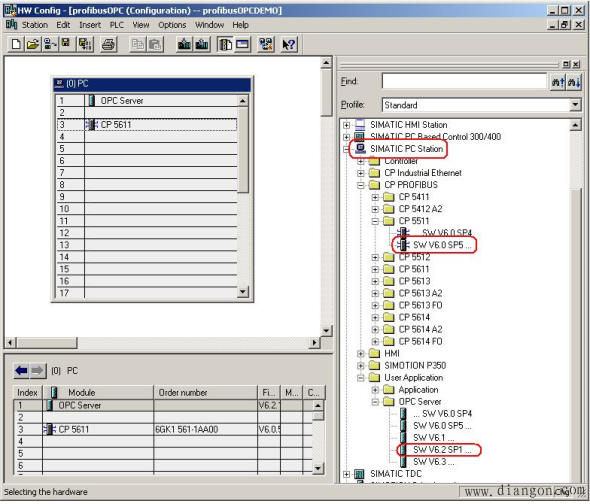
图9.添加OPC Server和CP5611
4. 分配CP5611 网络参数
双击CP5611 打开其属性对话框,将CP5611 接口设为profibus,并用New 按钮建立一个Profibus 网络,Profibus 地址与波特率的设置要与Station Configurator 中对CP5611参数设置相同.同时,在Operating Mode中,选择DP模式为DP master
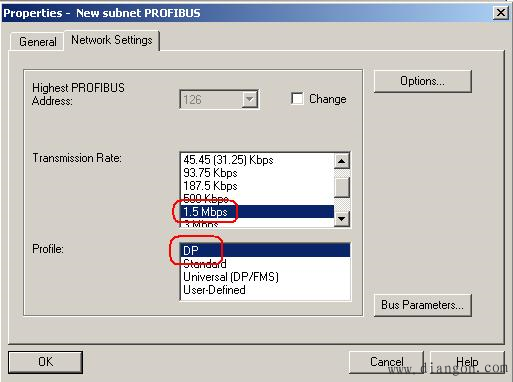
图10
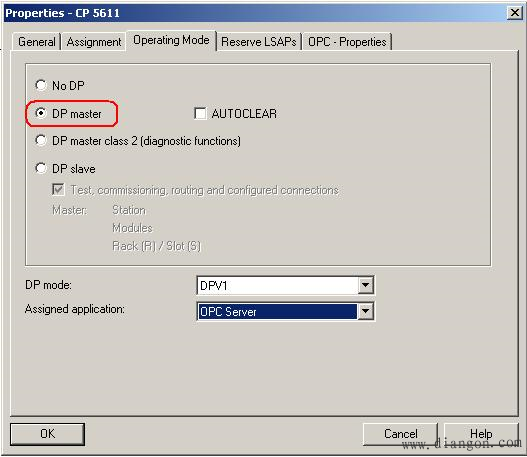
图11.设置CP5611
从硬件目录中选择PROFIBUS DP下面的SIMOVERT文件夹,将MICROMASTER 4从站托拽到CP5611的DP轨道上,设置其从站地址为3,并添加接口区4PKW,2PZD (PPO1)
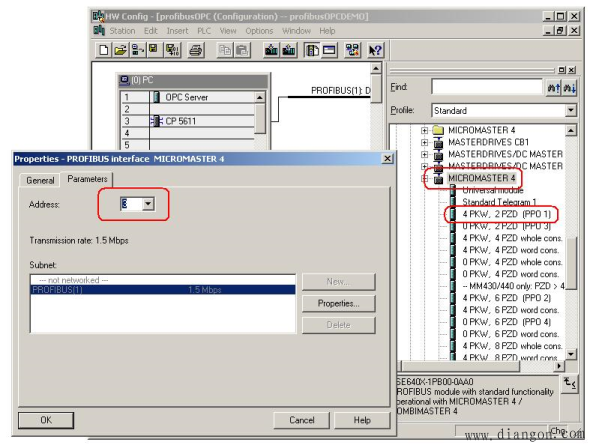
图12.添加MM440从站
完成PC 站组件设置后,存盘编译并下载当前组态配置.
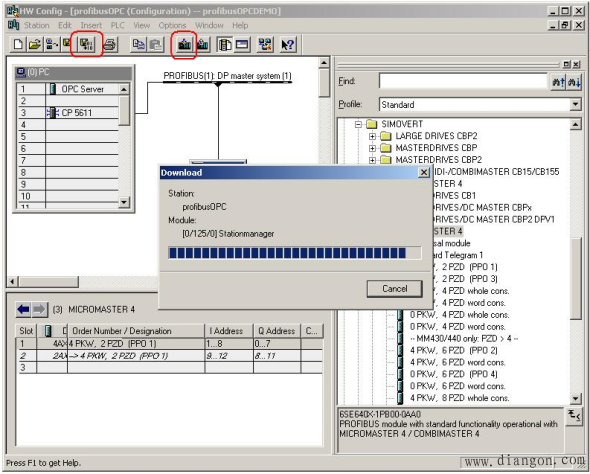
图13.存盘编译并下载
五. MM440参数设置:
为了实现通过PROFIBUS通讯方式对变频器进行监控,变频器需要PROFIBUS接口模板才能实现,而且需要对变频器参数进行一定的参数设置才能实现:
P700 命令源 6 (从CB来)
P918 站号 3 (必需要与硬件组态时保持一致)
P1000频率设定源 6 (从CB来)
六. 数据通讯的测试-OPC Scout :
OPC Scout 工具随Simatic Net 软件一起提供,当完成PC Station 组态下载后,可用此工具进行OPC Server 和DP从站的数据通讯测试。
打开OPC Scout,(StartSIMATIC>SIMATICNetOPC Scout),双击“OPC
SimaticNet.DP ” 在随之弹出的“ADD Group ” 对话框中输入组名, 本例命名为
“MM440”。点击OK 确认。
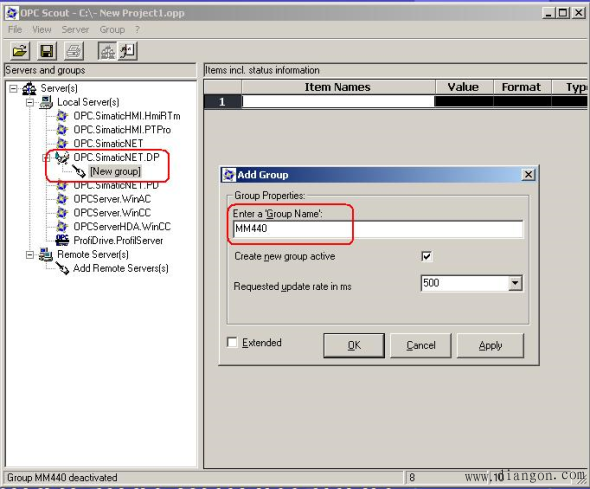
图14.添加变量组
双击已添加的连接组(MM440),即弹出“OPC Navigator”对话框,此窗口中显示所有的连接协议。打开CP5611文件夹,会看到组态的站号为3的从站,双击这个从站,即可出现有可能被访问的对象树(objects tree)
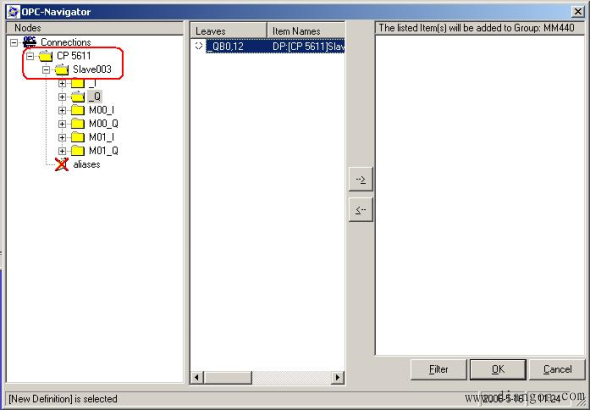
图15.对象树
打开I, Q,可以在里面建立标签变量,双击“New Definition”,“Define New Item”对话框即被打开。可在此定义标签变量与数据类型。注:Datatype、Address、No.Value 参数必须定义,No.Value 是指数据长度。定义完成后,点击OK 确认。根据组态中的从站输入输出区,建立好相应的标签变量.
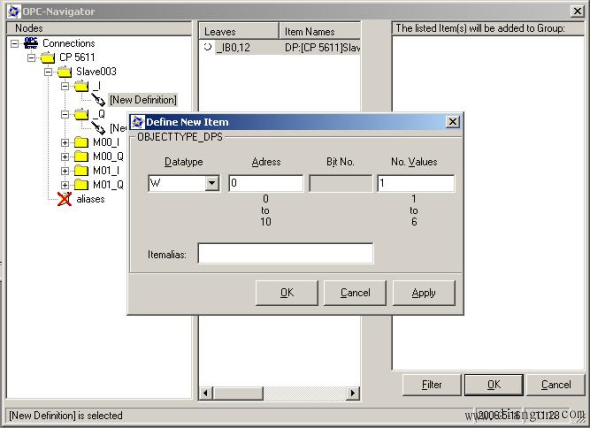
图16.Define New Item
在“Define New Item”中点击确认后,新定义的条目即显示在OPC Navigator 的中间窗口。点击“”就可将此条目移到OPC-Navigator 的右侧窗口,再点击OK 按钮就可将此条目连接到OPC Server..
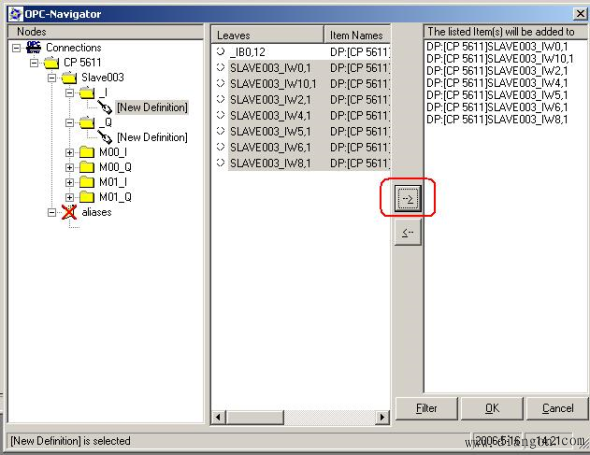
图17.添加条目到OPC Server
上一步确认后,所定义的条目(Item)即嵌入到OPC Scout 中。如果“Quality”
显示“good”,则OPC Server 与变频器的连接已经建立,也就意味着可以对标签变量进行读写操作。
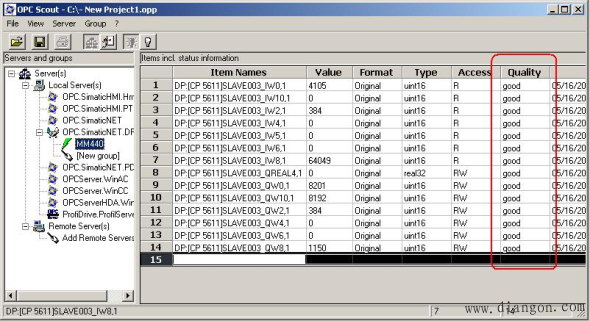
图18.变量连接质量
双击条目的“Value”栏,即可在“Write Value(s) to the Item(s)”窗口中对有关条目进行写操作。
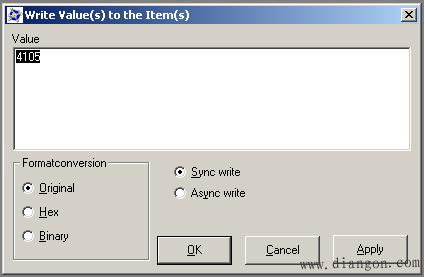
图19.修改变量值
七. 数据传送规则:
本例中组态MM440时选择4个字的PKW和2个字的PZD,对于PKW区数据的访问是同步通讯,即发一条信息,得到返回值后才能发第二条信息。
PKW一般为4个字,定义如下:
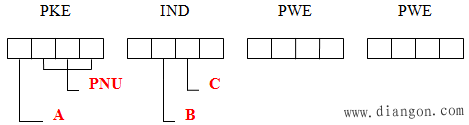
PKE:参数表示符 IND:索引 PWE:参数值
A:常用值:1、2、3、6、7、8
其中:1:读请求(无数据分组) 6:读请求(有数据分组)
2:写请求(无数据分组、单字) 7:写请求(有数据分组、单字)
3:写请求(无数据分组、双字) 8:写请求(有数据分组、双字)
PNU:参数号:
当读写0002~1999的参数时,直接将数值转换为十六进制即可;
当读写2000~3999的参数时,将数值减去2000再转换为十六进制
B:数据分组编号,常用值:0、1、2
C:参数选择位,常用值:0、8
当读写0002~1999的参数时,该位为:0
当读写2000~3999的参数时,该位为:8
实例:
读写0002~1999的参数。
如读P0700, 700=2BC(HEX)
PKW输出 =12BC,0000,0000,0000 1为读请求
PKW 输入=12BC,0000,0000,0006 返回1为单字长,值为0006
如读P1082, 1082=43A(HEX)
PKW输出 =143A,0000,0000,0000 1为读请求
PKW 输入=243A,0000,4248,0000 返回2为双字长。
值为42480000(HEX)=50.0(REAL)
如写P1082, 1082=43A(HEX)
PKW输出 =343A,0000,41F0,0000 3为写双字请求
41F00000(HEX)=30.0(REAL)
PKW 输入=243A,0000,41F0,0000 返回2为双字长,确认修改完毕。
2,读写2000~3999的参数。
如读P2010, 10=A(HEX)
PKW输出 =100A,0180,0000,0000
1为读请求; 1 为数组中第一个参数;8为参数2000~3999;
PKW 输入=100A,0180,0000,0006 返回1为单字长。
值为6(HEX)
